Haga que la edición de audio sea muy sencilla con los modos de automatización en el panel mezclador de pistas de audio de Premiere.
Trabajar con modos de automatización es un tema algo avanzado. Repasemos algunos de los fundamentos del trabajo con audio en Adobe Premiere Pro, y luego sumergirse en los cinco modos de automatización diferentes.
Los Fundamentos
Cada canal en el Mezclador de pistas de audio corresponde a una pista de audio en la línea de tiempo . Si cambio el nombre en la parte inferior de un canal en el panel mezclador, cambiará en la pista correspondiente de la línea de tiempo .
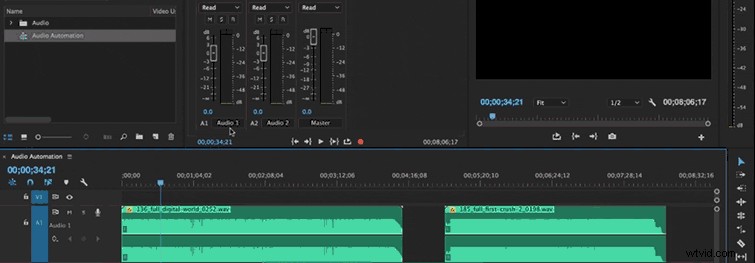
El menú desplegable de modos de automatización se encuentra en la parte superior de las barras de atenuación en el Mezclador de pistas de audio. panel . Tienes cinco modos de automatización diferentes para elegir.
Tres de los cinco modos de automatización en el Mezclador de pistas de audio registre los cambios sobre la marcha. Premiere registra estos cambios como fotogramas clave de pista en las pistas de audio:no realiza cambios en los clips de origen. Es importante comprender la diferencia entre fotogramas clave de clip y pista. Puedo cambiar entre clip y seguimiento vista de fotogramas clave en el área de encabezado de audio del panel de línea de tiempo.
Ahora que hemos cubierto algunos de los conceptos básicos, echemos un vistazo más de cerca a cada modo de automatización con más detalle.
Desactivado

Cuando se establece en Desactivado , Premiere ignora la configuración almacenada de la pista durante la reproducción. Desactivado permite el uso en tiempo real del Mezclador de pistas de audio controles sin interferencia de fotogramas clave existentes. Sin embargo, Premiere no registra cambios en la pista de audio en Desactivado. modo.
Leer
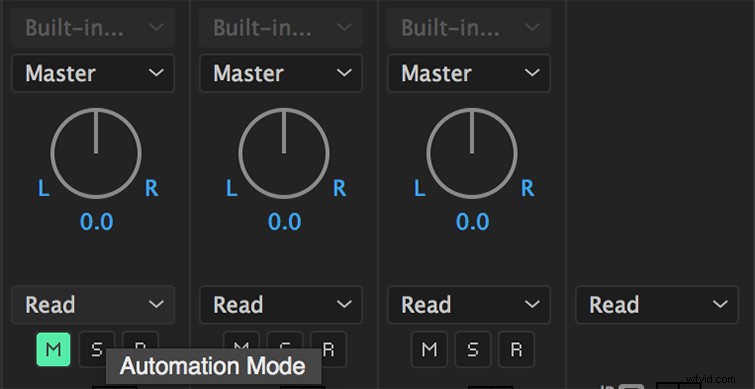
El Leer el modo es la automatización predeterminada modo. Lee los fotogramas clave de la pista y los usa para controlar la pista durante la reproducción. Si una pista no tiene fotogramas clave, el ajuste de una opción de pista (como el volumen) afecta a toda la pista de manera uniforme. Si ajusta una opción para una pista configurada como Lectura automatización, la opción vuelve a su valor anterior (antes de los cambios automáticos actuales) cuando deja de ajustarla. El Tiempo de Automatización la preferencia determina la tasa de rendimiento.
Escribir
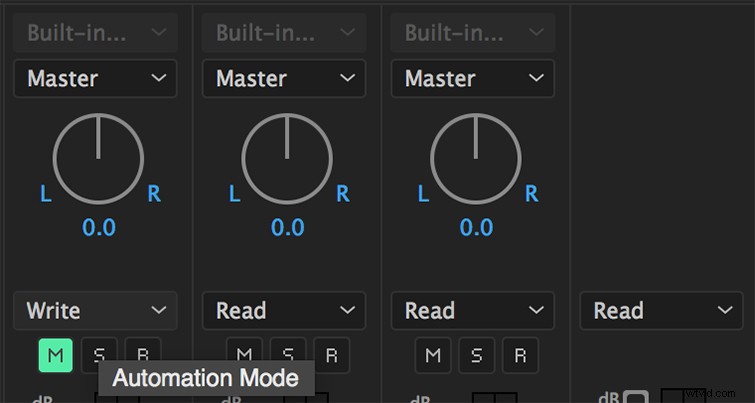
Escribir El modo registra los ajustes que realiza en cualquier configuración de pista automatizable que no esté establecida en Seguridad durante la escritura. y crea los fotogramas clave de pista correspondientes en el panel de línea de tiempo. Escribir El modo escribe la automatización tan pronto como comienza la reproducción sin esperar a que cambie una configuración. Puede modificar este comportamiento eligiendo Cambiar a táctil después de escribir comando desde el Mezclador de pistas de audio menú. Con este comando seleccionado, Premiere cambiará automáticamente la automatización modo de Escribir para tocar después de que se detenga la reproducción.
Tocar
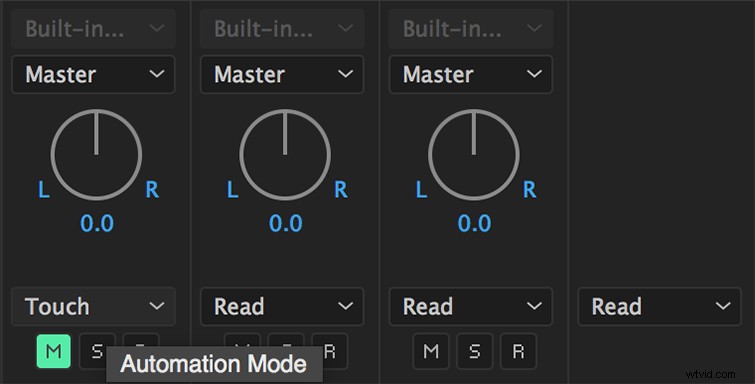
Este modo es similar a Escribir , excepto que la automatización no comienza hasta que comience a ajustar una propiedad. Cuando deja de ajustar una propiedad, la configuración de sus opciones vuelve a su estado anterior antes de los cambios automáticos actuales. El Tiempo de Automatización la preferencia de audio determina la tasa de retorno.
Cierre
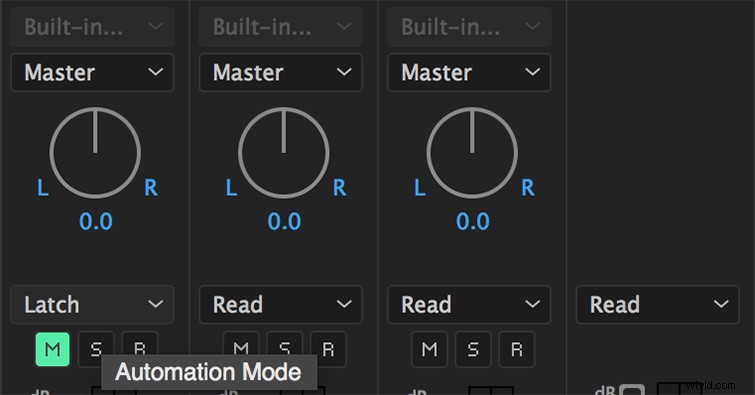
El cerrojo el modo también es similar a Escribir , excepto que la automatización no comienza hasta que comience a ajustar una propiedad. La configuración inicial de la propiedad proviene del ajuste anterior.
Nota: Cambiar la optimización de fotogramas clave de automatización preferencia para minimizar el número de fotogramas clave. Si alguna vez ha intentado editar fotogramas clave de audio creados en un modo de automatización, descubrirá que es casi imposible debido a la cantidad de fotogramas clave que crea el modo de automatización.
¿Cómo prefiere editar audio en Premiere Pro? Háganos saber en los comentarios.
